 Wish
7 tips mengetik penting iPhone iPhone 7 tipsWish mengetik penting Anda bisa mengirim pesan teks dalam SEMUA CAPS? Tidak dapat menemukan kunci dasbor em? Lelah iPhone Anda terus-menerus memperbaiki mengetik Anda, bahkan ketika itu tidak perlu diperbaiki? Baca terus untuk tujuh tips mengetik iPhone yang perlu Anda ketahui.
Wish
7 tips mengetik penting iPhone iPhone 7 tipsWish mengetik penting Anda bisa mengirim pesan teks dalam SEMUA CAPS? Tidak dapat menemukan kunci dasbor em? Lelah iPhone Anda terus-menerus memperbaiki mengetik Anda, bahkan ketika itu tidak perlu diperbaiki? Baca terus untuk tujuh tips mengetik iPhone yang perlu Anda ketahui.Note: Sebagian besar tips ini juga berlaku untuk iPad dan iPod Touch.
1. Menghidupkan caps lock
Mengirim pesan teks atau email DI SEMUA CAPS biasanya dianggap berteriak-tapi hei, kadang-kadang berteriak disebut untuk, kan? Dan bahkan jika Anda tidak dalam suasana hati yang berteriak, Anda mungkin perlu sesuatu secepat mungkin, atau mungkin kau hanya LOL.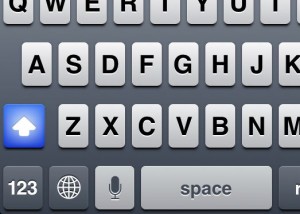
Anda akan tahu bahwa caps lock bergerak ketika "pergeseran" iPhone Anda kunci akan menyala biru.
Berikut trik untuk menyalakan caps lock pada iPhone: hanya double-tekan tombol shift. Ketika kunci berubah biru, caps lock aktif, tekan sekali lagi untuk menghidupkannya caps lock off.
Untuk melakukannya, ketuk Setelan, Umum, Keyboard, kemudian beralih "Auto-Correction" untuk off. (Dan jika Anda menemukan Anda kehilangan auto-benar setelah beberapa saat, jangan khawatir-hanya menyalakannya kembali.)
Sementara Anda di itu, Anda juga dapat menjaga iPhone dari kapitalisasi kata pertama dari setiap kalimat baru dengan mematikan "Auto-Capitalization," atau memilikinya berhenti memeriksa ejaan Anda dengan mematikan pengaturan "Check Spelling".
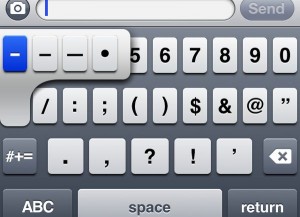
Sebagai contoh, ketika mengetik tubuh pesan, Anda dapat menemukan dasbor em ("-") dengan melompat ke keyboard simbol (tekan "123?." Kunci) dan menekan dan menahan tombol dasbor.
Dalam satu detik atau lebih, pop-up "-" akan memperluas dengan lebih banyak pilihan, termasuk dasbor em, dash mid-size, dan peluru. Geser jari Anda ke tombol yang Anda inginkan, kemudian lepaskan. Presto!
Tekan dan tahan periode, dan Anda akan mendapatkan pop-up untuk elipsis ("..."). Tekan dan tahan tanda seru atau pertanyaan untuk versi terbalik mereka ("¡" dan "¿"). Dan untuk berbagai kutipan "keriting", tekan dan tahan tombol kutipan. Jauhkan lama-menekan tombol lain, dan Anda akan menemukan lebih banyak pilihan.
Anda dapat membuat shortcut keyboard yang akan mengganti beberapa huruf dengan kata-kata penuh atau bahkan seluruh frase-sempurna untuk, katakanlah, dengan cepat menekan "ut" untuk atau "Kau di sana?" "Myadd" untuk alamat rumah Anda.
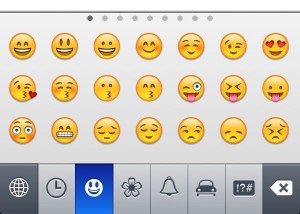
Semua harus Anda lakukan adalah menyelam ke dalam pengaturan internasional iPhone keyboard dan menambahkan "Emoji" keyboard. ("Emoji," by the way, adalah istilah Jepang untuk emoticon dan kecil, gambar seringkali rumit dalam pesan digital, menganggap mereka sebagai emoticon pada steroid.)
Berikut adalah cara untuk melakukannya:
Hanya tekan dan tahan huruf yang Anda ingin menambahkan aksen untuk, dalam beberapa saat, sebuah pop-up dengan berbagai tanda aksen akan muncul. Geser jari Anda ke aksen yang Anda inginkan, kemudian lepaskan.
7 tips mengetik penting iPhone
2. Matikan auto-correct
Sudah cukup dari mereka pop-up gelembung kecil yang mengoreksi salah eja Anda, singkatan, nama yang tepat, atau apa pun Anda tidak ingin dikoreksi? Anda selalu dapat menekan gelembung untuk mengabaikan itu, atau Anda dapat menonaktifkan fitur auto-benar iPhone sama sekali.Untuk melakukannya, ketuk Setelan, Umum, Keyboard, kemudian beralih "Auto-Correction" untuk off. (Dan jika Anda menemukan Anda kehilangan auto-benar setelah beberapa saat, jangan khawatir-hanya menyalakannya kembali.)
Sementara Anda di itu, Anda juga dapat menjaga iPhone dari kapitalisasi kata pertama dari setiap kalimat baru dengan mematikan "Auto-Capitalization," atau memilikinya berhenti memeriksa ejaan Anda dengan mematikan pengaturan "Check Spelling".
3. “Long-press” Arah ke dasbor, bullet, sebuah kutipan "keriting", atau elipsis
Tidak dapat menemukan simbol favorit Anda pada keypad iPhone? Mungkin itu hanya tersembunyi. Menekan dan menahan tombol tertentu (atau "tekan-lama," seperti itu sering disebut) kadang-kadang akan mengungkapkan serangkaian kunci tambahan. IPhone Keyboard em dasbor 300x217 7 tips penting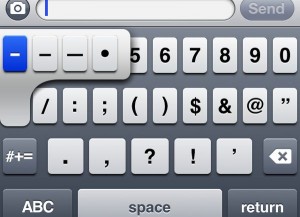
Tekan dan tahan tombol simbol untuk mendapatkan pilihan lebih banyak karakter.
Dalam satu detik atau lebih, pop-up "-" akan memperluas dengan lebih banyak pilihan, termasuk dasbor em, dash mid-size, dan peluru. Geser jari Anda ke tombol yang Anda inginkan, kemudian lepaskan. Presto!
Tekan dan tahan periode, dan Anda akan mendapatkan pop-up untuk elipsis ("..."). Tekan dan tahan tanda seru atau pertanyaan untuk versi terbalik mereka ("¡" dan "¿"). Dan untuk berbagai kutipan "keriting", tekan dan tahan tombol kutipan. Jauhkan lama-menekan tombol lain, dan Anda akan menemukan lebih banyak pilihan.
4. Menambahkan “.com,” “.net,” “.org,” atau .lainnya
Ketika Anda menekan alamat internet atau email ke browser iPhone atau "To:" garis pesan email, Anda tidak perlu mengetikkan "com,." "Bersih," atau "org" setiap.. waktu. Sebaliknya, hanya tekan dan tahan tombol periode (atau "com." Kunci ketika Anda menggunakan browser web), dan pop-up akan muncul dengan segala macam dot-somethings.5. Membuat keyboard shortcuts
Lelah mengetik alamat jalan Anda berulang-ulang, atau berharap ada cara yang lebih cepat untuk meminta teman-teman Anda pesan instan jika mereka ada di sekitar?Anda dapat membuat shortcut keyboard yang akan mengganti beberapa huruf dengan kata-kata penuh atau bahkan seluruh frase-sempurna untuk, katakanlah, dengan cepat menekan "ut" untuk atau "Kau di sana?" "Myadd" untuk alamat rumah Anda.
6. Menambahkan kunci emoticon dan "emoji"
Ingin menambahkan smiley, wajah frowny, atau cemberut pesan Anda, semua tanpa harus mengingat dan mengetikkan sekelompok titik dua, tanda hubung, dan tanda kurung?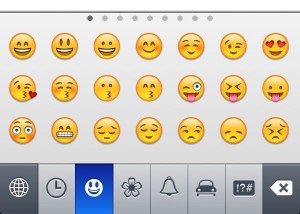
Ingin puluhan emoticon di beck Anda dan panggilan? Hanya menginstal "Emoji" keyboard pada iPhone Anda.
Berikut adalah cara untuk melakukannya:
- Tap Settings, Jenderal, Keyboard, kemudian tekan Keyboard pada layar berikutnya.
- Anda akan melihat daftar semua keyboard virtual yang didukung pada iPhone, bersama dengan tombol "Add New Keyboard", pergi ke depan dan tekan tombol yang terakhir.
- Gulir ke bawah daftar panjang keyboard sampai Anda menemukan "Emoji," kemudian ketuk.
- Sekarang, tutup aplikasi Pengaturan, kembali ke Pesan atau aplikasi Mail, dan mulai menulis pesan baru. Di sudut kiri bawah keyboard, Anda akan melihat tombol dengan ikon dunia dicap di atasnya, tekan tombol tersebut.
- Keyboard default Anda akan hilang, dan sebagai gantinya Anda akan melihat sekelompok emoticon dan emoji, menggesek keyboard, dan Anda akan menemukan lebih banyak. Untuk pilihan lebih, sentuh tab di bagian bawah layar.
- Siap untuk kembali ke keyboard biasa Anda? Hanya tekan tombol dunia lagi.
7. Mengetik karakter dengan tanda aksen
Yap, Anda bisa mengetik huruf dengan aksen-segala sesuatu dari akut ("á") dan kuburan ("à") aksen untuk umlauts ("ä") dan tildes ("ã").Hanya tekan dan tahan huruf yang Anda ingin menambahkan aksen untuk, dalam beberapa saat, sebuah pop-up dengan berbagai tanda aksen akan muncul. Geser jari Anda ke aksen yang Anda inginkan, kemudian lepaskan.
7 tips mengetik penting iPhone
No comments:
Post a Comment